11 روش رایگان برای ترمیم Apple Pay کار نمی کند ، اگر نمی توانید کارت را به برنامه Apple Wallet اضافه کنید تا از آن با Apple Pay استفاده کنید – Apple Assist
اگر نمی توانید کارت را به برنامه Apple Wallet اضافه کنید تا از آن با Apple Pay استفاده کنید
اصلاح شده 2023-03-18 / به روزرسانی در نکات آیفون
Apple Pay کار نمی کند ، چگونه می توان انجام داد ?
اگر عادت کرده اید از Apple Pay برای خرید استفاده کنید ، ممکن است تحریک کننده باشد که متوجه شوید Apple Pay به طور غیر منتظره ای روی آیفون شما کار نمی کند. این ممکن است به دلیل بسیاری از عوامل باشد. به هر حال ، ما اینجا هستیم تا به شما کمک کنیم.
راه حل 1: بررسی کنید که ترمینال مورد نظر با Apple Pay کار می کند
ما فرض می کنیم که شما بدیهی سعی کرده اید دریابید که آیا فروشگاه قبل از تلاش برای استفاده از آن ، Apple Pay را می پذیرد.
هنگامی که پایانه های دیگر برای فروش در فروشگاه قابل دسترسی هستند ، اولین کاری که در صورت عدم کار Apple Pay انجام نمی شود ، امتحان کردن یک ترمینال دیگر است.
عاقلانه است که با پرسیدن اینکه آیا ترمینال دیگری وجود دارد که می توانید برای پرداخت خود استفاده کنید ، عاقلانه است؟. اگر ترمینال نماد خدمات پرداخت الکترونیکی را نشان می دهد ، اپل پرداخت و سایر خدمات کیف پول دیجیتال را می پذیرد.
راه حل 2: روی دکمه جانبی دوبار کلیک کنید
به هر دلیلی ، شما نمی توانید “دو بار کلیک کنید تا در آیفون خود بپردازید”. تنها کاری که می خواهید انجام دهید این است که با استفاده از Apple Pay معامله انجام دهید!
اگر سعی می کنید از Apple Pay در آیفون خود استفاده کنید و هیچ اشاره ای به “دو بار برای پرداخت” وجود ندارد ، ممکن است این عملکرد را به اشتباه غیرفعال کرده باشید.
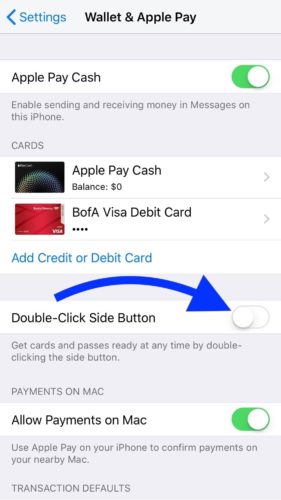
به یاد داشته باشید که سوئیچ در کنار گزینه “دکمه جانبی دو بار” باید در تنظیمات فعال شود -> کارت و Apple Pay. در صورت سفید بودن و قرار گرفتن در سمت چپ ، روی سوئیچ ضربه بزنید تا آن را فعال کنید. هنگامی که سوئیچ سبز است ، عملکرد دو کلیک فعال است.
راه حل 3: [داغ] مشکل Apple Pay را که به دلیل اشکال دستگاه کار نمی کند اصلاح کنید
شما از شر آن خلاص می شوید ، زیرا می تواند داده ها و اطلاعات شما را به سرقت ببرد. برای انجام این کار ، شما به یک ابزار ثالث مؤثر برای بازیابی از سیستم iOS نیاز دارید که به راحتی می تواند این مشکل را برطرف کند ، مانند Tenorshare Reibobot. در اینجا نحوه استفاده از آن آورده شده است.
- ReiBoot را روی رایانه خود بارگیری و نصب کنید. آیفون خود را به رایانه شخصی وصل کنید و برای شروع روند “شروع” را کلیک کنید.

- “تعمیر استاندارد” را انتخاب کنید و ادامه دهید.

- سیستم عامل را بارگیری کنید.
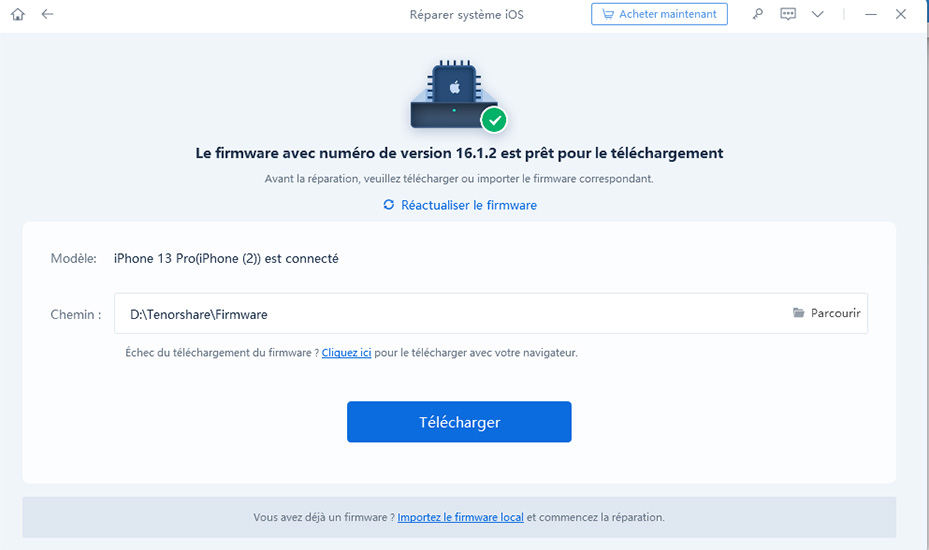
- گزینه “تعمیر استاندارد” را انتخاب کنید. یک لحظه صبر کنید تا تمام شود. در اینجا شما به تازگی از گزینه بازیابی سیستم iOS استفاده کرده اید ، و این باید مشکل شما را حل کرده است.


راه حل 4: آیفون خود را مجدداً راه اندازی کنید
اگر Apple Pay به دلیل مشکلات لحظه ای کار نکند ، حذف ذخیره موقت و راه اندازی مجدد حافظه آیفون شما می تواند مشکل را حل کند. در اینجا نحوه راه اندازی مجدد آیفون خود.
1. برای چند ثانیه ، دکمه حجم بالا یا حجم کم را فشار دهید. وقتی می بینید مکان نما پرشور ظاهر می شود ، دکمه را رها کنید.
2. برای خاموش کردن دستگاه خود ، مکان نما را به سمت راست منتقل کنید. سپس 30 ثانیه صبر کنید تا تلفن هوشمند خود را روشن کنید.

راه حل 5: پرونده را از طریق تلفن خود حذف کنید
اگرچه اکنون بسیاری از پوشش های تلفن با در نظر گرفتن فناوری NFC طراحی شده اند ، برخی دیگر ممکن است خیلی ضخیم باشند تا Apple Pay اجازه دهند. این به ویژه در مورد پوشش های تلفن مقاوم و حجیم است. بنابراین سعی کنید آن را حذف کنید تا در صورت حل مشکل ، آزمایش کنید.
راه حل 6: برنامه کارت ها را غیرفعال و فعال کنید
در صورت استفاده از تلفن با شناسه چهره ، این دستورالعمل ها را دنبال کنید تا برنامه Apple Pay را متوقف کنید:

- انگشت خود را از پایین صفحه به مرکز فشار داده و بکشید. هنگامی که برنامه های اخیراً مورد استفاده شما روی صفحه نمایش شما نمایش داده می شود ، انگشت خود را رها کنید.
- وقتی آن را مشاهده کردید ، کارت Apple Pay را به سمت بالا و دور از صفحه خود بکشید.
این دستورالعمل ها را دنبال کنید تا برنامه Apple Pay را در آیفون با شناسه لمسی متوقف کنید:
- هنگامی که در برنامه Apple Pay یا روی صفحه اصلی آیفون خود هستید ، به سرعت دکمه صفحه اصلی را فشار دهید. این همه برنامه هایی را که در حال حاضر روی صفحه شما باز می شوند نشان می دهد.
- برای یافتن Apple Pay در بین برنامه هایی که به طور مکرر استفاده می کنید ، به صورت افقی اسلاید کنید.
- هنگامی که اپل پرداخت می کنید ، کارت برنامه خود را به سمت بالا و دور از صفحه خود بکشید.
پس از ترک برنامه Apple Pay به اجبار ، می توانید آن را مجدداً راه اندازی کنید و سعی کنید دوباره با آن بپردازید.
راه حل 7: کارت پیش فرض خود را تغییر دهید
اگر چندین کارت در کیف پول خود دارید ، برای تغییر کارت پیش فرض ، روش های زیر را دنبال کنید.
مرحله 1: در iPhone یا iPad خود ، برنامه تنظیمات را باز کنید.
مرحله 2: کارت و Apple Pay را انتخاب کنید.
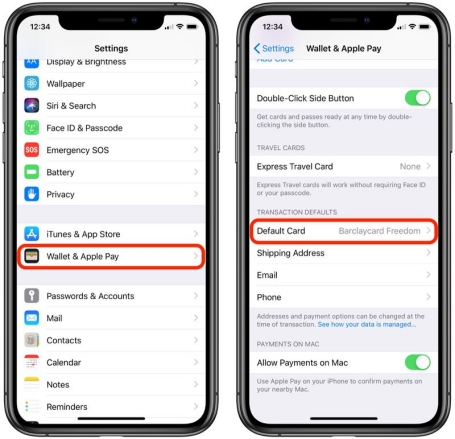
مرحله 3: کارت پیش فرض را در بخش تنظیمات معاملات پیش فرض فشار دهید.
مرحله 4: کارت اعتباری را که می خواهید برای معاملات Apple Pay استفاده کنید انتخاب کنید.
راه حل 8: دوباره کارت خود را حذف کرده و اضافه کنید
برای حذف کارت پرداخت Apple Pay و اضافه کردن آن ، این روشها را دنبال کنید:
1. برنامه تنظیمات را راه اندازی کنید. کارت و Apple Pay را انتخاب کنید.
2. کارت را که به درستی در قسمت کارت پرداخت کار نمی کند فشار دهید ، سپس حذف این کارت را فشار دهید. شما باید این انتخاب را تأیید کنید.
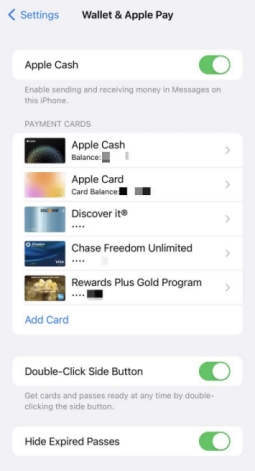
3. تلفن خود را مجدداً راه اندازی کنید.
4. بازگشت به بخش تنظیمات> کارت و Apple Pay.
5. اضافه کردن یک کارت در بخش کارت پرداخت.
6. دستورالعمل ها را دنبال کنید تا دوباره همین کارت را اضافه کنید.
راه حل 9: شناسه اپل خود را قطع و مجدداً وصل کنید
اگر سعی می کنید آیفون خود را مجدداً تنظیم کنید یا کارت اعتباری خود را جایگزین کنید ، می توانید از شناسه اپل خود خارج شوید و دوباره وصل کنید.

- برنامه تنظیمات را راه اندازی کنید. در بالای صفحه روی نام خود ضربه بزنید.
- به پایین صفحه بروید و روی قطع کردن کلیک کنید. شما باید تأیید کنید که می خواهید ادامه دهید.
- تلفن خود را مجدداً راه اندازی کنید.
- به برنامه تنظیمات دسترسی پیدا کرده و با شناسه اپل خود وارد شوید.
راه حل 10: سرویس Apple Pay را بررسی کنید
بررسی جزئیات معامله شما می تواند به شما در پیکربندی منشاء مشکل کمک کند. در اینجا نحوه ادامه کار آورده شده است.
مرحله 1: برنامه Cards را روی آیفون خود باز کنید و به Apple Card بروید.
مرحله 2: در آخرین معاملات خود ، معامله را فشار دهید تا جزئیات را نمایش دهید.
راه حل 11: تنظیم مجدد تمام پارامترها
آخرین راه حل برای حل مشکل Apple Pay تنظیم مجدد تمام پارامترها است. در اینجا نحوه ادامه کار آورده شده است.
1. از پارامترها ، به “عمومی” بروید.
2. به “انتقال یا تنظیم مجدد آیفون” بروید و “تنظیم مجدد” را انتخاب کنید.

نتیجه
ما امیدواریم که این دستورالعمل ها به شما در حل مشکل Apple Pay کمک کرده اند که کار نمی کند. علاوه بر این ، اگر می خواهید یک بازیابی ساده از سیستم iOS داشته باشید ، باید از Tenorshare Reiboot استفاده کنید ، زیرا بهترین راه برای از بین بردن اشکالات فرضی از آیفون خود است.
اصلاح شده 2023-03-18 / به روزرسانی در نکات آیفون
اگر نمی توانید کارت را به برنامه Apple Wallet اضافه کنید تا از آن با Apple Pay استفاده کنید
اگر نمی توانید کارت را به برنامه کیف پول اضافه کنید ، روش دنبال کردن را کشف کنید تا از آن با Apple Pay استفاده کنید.
- اطمینان حاصل کنید که می توانید از Apple Pay استفاده کنید:
- با فرستنده کارت خود تماس بگیرید تا دریابید که آیا از Apple Pay مراقبت می کند.
- به آخرین نسخه iOS ، WatchOS یا MacOS بروزرسانی کنید.
- حتماً شناسه صورت ، شناسه یا کد دسترسی را که در دستگاه خود تعریف شده است ، لمس کنید.
- اطمینان حاصل کنید که در یک کشور یا منطقه دقیق هستید.
- بررسی کنید که دستگاه شما با Apple Pay سازگار است.
- بررسی کنید که آیا خرابی سرویس در حال انجام است.
- اگر پیام های خطای زیر هنگام افزودن کارت کیف پول اپل خود نمایش داده می شود با بانک یا صادرکننده کارت خود تماس بگیرید:
- افزودن کارت امکان پذیر نیست
- کارت رونمایی
- سقف دستگاه برای کارت
اپل استفاده از کارت با Apple Pay را تأیید یا امتناع نمی کند. اگر کارت شما رد شده است ، با بانک خود یا صادرکننده کارت خود تماس بگیرید.
اگر برای افزودن کارت به کمک نیاز دارید ، روش پیکربندی Apple Pay را کشف کنید.

اطلاعات مربوط به محصولاتی که توسط اپل یا وب سایتهای مستقل تولید نشده اند که توسط اپل مدیریت یا تأیید نشده اند بدون توصیه یا تأیید اپل ارائه شده است. اپل از هرگونه مسئولیت انتخاب ، عملکرد مناسب یا استفاده از وب سایت ها یا محصولات شخص ثالث بیرون می آید. اپل هیچ اعلامیه ای ارائه نمی دهد و هیچ تضمینی در مورد صحت یا قابلیت اطمینان این وب سایت های حزبی سوم ارائه نمی دهد. برای اطلاعات بیشتر با فروشنده تماس بگیرید.
